ACER VERITON 5800, VERITON 6800, VERITON 7800, VERITON-X800 User Manual
Veriton 5800/6800/7800
Manuel d’utilisation
Copyright © 2005 Acer Incorporated
Tous droits réservés.
Veriton 5800/6800/7800
Manuel d’utilisation
Première publication : Mars 2005
Des modifications peuvent être apportées de temps à autre aux informations contenues dans cette publication. Ces modifications seront ajoutées aux nouvelles éditions de ce manuel. La présente société ne fournit aucune espèce de garantie expresse ou implicite, relative aux informations contenues dans ce manuel et n'offre notamment aucune garantie d'aucune sorte quant à la valeur marchande de ce produit ou son adéquation à une utilisation particulière.
Enregistrez le numéro de série, la date d’achat, et le numéro du modèle dans l’espace prévu cidessous. Le numéro de série et le numéro de modèle sont imprimés sur l’étiquette collée sur le châssis. Toutes les correspondances concernant cette unité doivent inclure ces informations.
Toute reproduction, transmission, transcription ou mise en mémoire de ce manuel ou partie sur un support quelconque, par quelque procédé que ce soit, notamment, électronique, mécanique, photocopie, enregistrement, ou autre, sont interdites sans l'autorisation écrite préalable d’Acer Incorporated.
Ordinateur de bureau gamme Veriton 5800/6800/7800
Modèle : _______________________________________
No. de série : ___________________________________
Date d’achat : __________________________________
Lieu d’achat : __________________________________
Acer, et le logo Acer sont des marques déposées d’Acer Incorporated. Toutes les autres marques et marques déposées ne sont utilisées ici que pour un but d’identification et sont la propriété de leurs sociétés respectives.
1 Pour commencer |
1 |
Spécifications |
3 |
Contenu de l’emballage |
5 |
Accès au manuel d’utilisation |
5 |
2 Visite guidée du système |
7 |
Fonctionnalités |
9 |
Performance |
9 |
Multimédia |
9 |
Connectivité |
9 |
Panneau avant |
10 |
Panneau arrière |
12 |
Clavier |
15 |
Touches Internet/Email/Recherche |
16 |
Touches multimédias |
16 |
Touches Commande de volume / Muet |
17 |
Touches de verrouillage |
17 |
Touches de direction |
18 |
Touches Windows |
19 |
Touches de fonction |
20 |
Repose-mains |
20 |
Lecteur optique |
21 |
Prendre soin de vos CD et DVD |
23 |
Disque dur |
23 |
3 Installation de votre ordinateur |
25 |
Mise en place d’une zone de travail confortable |
27 |
Positionnement de votre siège |
27 |
Positionnement de votre ordinateur |
28 |
Positionnement de votre moniteur |
28 |
Positionnement de votre clavier |
29 |
Positionnement de votre souris |
29 |
Connexion des périphériques |
30 |
Branchement de votre souris et de votre clavier |
30 |
Branchement d'un moniteur |
31 |
Connexion du cordon d’alimentation |
32 |
Mise sous tension de votre ordinateur |
33 |
Mise hors tension de votre ordinateur |
33 |
Connexion des options |
34 |
Connexion de votre imprimante |
34 |
Connexion du modem (optionnel) |
35 |
Connexion au réseau |
35 |
Sommaire
iv |
|
Connexion des composants multimédias |
36 |
Connexion des périphériques USB |
38 |
4 Mise à niveau de votre ordinateur |
41 |
Précautions d’installation |
43 |
Précautions contre l’électricité statique |
43 |
Instructions de préinstallation |
43 |
Instructions de post-installation |
44 |
Ouvrir votre Veriton 5800 |
45 |
Pour retirer le capot de l’ordinateur |
45 |
Pour réinstaller le capot de l’ordinateur |
45 |
Ouvrir votre Veriton 6800/7800 |
46 |
Pour retirer le panneau latéral |
46 |
Pour réinstaller le panneau latéral |
47 |
Cartes du système |
49 |
Disposition de la carte mère |
49 |
Mise à niveau de votre ordinateur |
51 |
Installation de mémoire additionnelle |
51 |
Remplacer le disque dur du Veriton 5800 |
53 |
Installation d’une carte d’extension |
53 |
Remplacer le disque dur du Veriton 6800/7800 |
55 |
Installation d’une carte d’extension |
56 |
5 Utilitaires système |
57 |
Acrobat Reader |
59 |
LANDesk System Manager |
60 |
Norton AntiVirus |
61 |
Comment rechercher les virus avec |
|
Norton AntiVirus ? |
61 |
NTI CD-Maker (pour les modèles avec CD-RW) |
62 |
PowerDVD (pour les modèles avec DVD) |
63 |
Comment ouvrir PowerDVD et regarder un DVD ? |
63 |
Utilitaire du BIOS |
65 |
Réinstallation des programmes |
65 |
Récupérer votre système |
66 |
Acer eManager |
71 |
Acer eLock |
72 |
Acer eSettings |
73 |
Acer eRecovery |
74 |
Utilisation de la sauvegarde (Windows® XP seulement) |
75 |
Comment sauvegarder les fichiers de |
|
mon disque dur ? |
75 |
Défragmenteur de disque (Windows® XP seulement) |
76 |
v
Comment défragmenter mon disque dur ? |
76 |
6 Foire aux questions |
77 |
Annexe A : Avis |
83 |
Notice relative à la protection du copyright Macrovision |
90 |
Federal Communications Comission |
|
Declaration of Conformity |
92 |
Declaration of Conformity for CE marking |
93 |
Annexe B : |
|
Prendre soin de votre ordinateur |
95 |
Conseils importants |
96 |
Nettoyage et maintenance |
97 |
Obtenir de l’assistance technique |
98 |
Index |
99 |
vi
1 Pour
commencer
Ce chapitre décrit les spécifications du système et le contenu de l’emballage de votre ordinateur.

3
Spécifications
Système |
Microsoft® Windows® XP Professionnel |
d'exploitation |
Microsoft® Windows® XP Home Edition |
|
|
|
|
Plate-forme |
Intel® Celeron® avec FSB 533 MHz |
|
Intel® Pentium® 4 avec FSB 800/1066 MHz |
Chipset |
Intel® 945G Express |
|
|
Mémoire |
Prise en charge jusqu'à 4 GB de RAM DDR2 667 |
système |
Prise en charge du double voie (Dual Channel) sur quatre |
|
DIMM |
|
|
Lecteurs |
Veriton 5800: |
|
Baies pour deux lecteurs 5.25" externes |
|
Trois baies pour lecteurs 3.5" (deux internes, un externe) |
|
Veriton 6800 : |
|
Quatre baies pour lecteurs 5.25" externes |
|
Six baies pour lecteurs 3.5" (quatre internes, deux |
|
externes) |
|
Veriton 7800 : |
|
Quatre baies pour lecteurs 5.25" externes |
|
Cinq baies pour lecteurs 3.5" (quatre internes, un |
|
externe) |
|
|
Interface réseau |
Marvell® 88E8052 avec Ethernet gigabit |
|
Modem PCI en option |
|
|
Interfaces E/S |
Deux pots PS/2 |
|
Port série 9 broches |
|
Port parallèle 25 broches |
|
Huit ports USB 2.0 |
|
Port Ethernet (RJ-45) |
|
Port VGA |
|
Six jacks audio |
|
|
Extension E/S |
Deux slots PCI |
|
Slot PCI Express™ X1 |
|
|

4 |
1 Pour commencer |
|
|
|
|
Graphique |
Graphique intégré avec DVMT 3.0 |
|
|
Slot PCI Express™ X16 |
|
|
|
|
Audio |
Realtek ALC880 avec CODEC Intel® HDA intégré |
|
|
|
|
Clavier |
Clavier multimédia PS/2 ou USB |
|
|
|
|
Moniteur |
Choix de moniteurs CRT ou LCD Acer |
|
|
|
|
Sécurité |
Acer eLock (verrou) |
|
|
Verrouillage avec alerte anti-intrusion |
|
|
|
|
Boîtier |
Gamme Veriton 5800 : 370 (H) x 130.2 (L) x 435 (P) mm |
|
|
Gamme Veriton 6800 : 360 (H) x 180 (L) x 420 (P) mm |
|
|
Gamme Veriton 7800 : 438.5 (H) x 186 (L) x 475 (P) mm |
|
|
|
|
Logiciel de |
LANDesk® System Manager |
|
gestion |
Norton AntiVirus™ |
|
|
||
|
Acer Desktop eManager |
|
|
|
|
Standards |
PC2001 |
|
industriels |
SMBIOS (DMI) 2.3.1 |
|
|
PCI 2.3 |
|
|
WFM 2.0 |
|
|
ACPI 2.0 |
|
|
Microsoft® OnNow |
|
|
ENERGY STARR® |
|
|
MacroVision |
|
|
|
|
Alimentation |
300 W |
|
|
|
|
Conformité |
FCC, CE, C-tick, BSMI, VCCI, CCC, cUL, UL, Nemko, GS |
|
|
(TUV), ENERGY STARR® |
|
|
|
|
Remarque : Les spécifications listées ci-dessus ne le sont que pour information. La configuration exacte de votre PC dépend du modèle acheté.
5
Contenu de l’emballage
Avant de déballer votre ordinateur, assurez-vous d’avoir un espace suffisant pour l’installer.
Déballez le carton avec soin et sortez le contenu. Si l’un des éléments suivant était manquant ou endommagé, contactez immédiatement votre revendeur :
•Veriton de la série 5800/6800/7800
•Éléments contenus dans la boîte des accessoires
•Clavier USB ou PS/2
•Souris USB ou PS/2
•Manuel d’utilisation et poster d’installation
•Autres documentations d’utilisation et logiciels tiers
Accès au manuel d’utilisation
Ce manuel d’utilisation est également disponible sure votre ordinateur sous forme de fichier PDF Adobe Acrobat.
Pour accéder au manuel d’utilisation (pour Windows® XP)
1Sur la barre des tâches de Windows® XP, cliquez sur le bouton Démarrer, puis sélectionnez Centre d’aide et de support.
2Sur la page d’accueil du Centre d’aide et de support, doublecliquez sur l’icône Veriton 5800/6800/7800 series Online.
6 |
1 Pour commencer |
2 Visite guidée
du système
Ce chapitre présente les fonctionnalités et les composants de votre ordinateur.

9
Fonctionnalités
Voici quelques-unes seulement des nombreuses fonctionnalités de votre ordinateur :
Performance
•Intel® Celeron® avec prise en charge du FSB jusqu'à 533 MHz, ou Intel® Pentium® 4 avec prise en charge du FSB (front side bus) jusqu'à 800/1066 MHz
•Chipset Intel® 945G Express
•DDR2-SDRAM 667, 4 slots DIMM, extensible jusqu'à 4GB de mémoire dual-channel
•Fonction de gestion d'énergie
•Lecteur multiple CD-ROM, CD-RW, DVD-ROM, combo DVD/CD-RW, DVD-Double couche ou DVD-Super
•Disque dur haute capacité Enhanced-IDE
Multimédia
•Audio Intel® Haute Définition
•Prise en charge jusqu'à 7.1 surround, prise en charge de codecs Audio de qualité 192 kHz, flux multiples.
•Système audio de qualité 3D par l’intermédiaire d’un contrôleur audio intégré
•Interfaces d'entrée audio, de sortie audio, de haut-parleurs et de microphone
Remarque : Le système a deux prises microphone (avant et arrière). Cependant, vous ne pouvez pas utiliser les deux en même temps. Par défaut, votre système active la prise microphone à l’avant et désactive la prise à l’arrière.
Connectivité
•Deux interfaces PS/2 pour souris et clavier
•Un port série
•Un port parallèle
•Un port VGA
•Huit ports USB 2.0 (quatre à l’avant et quatre à l’arrière)
•Modem V.92, 56K haute vitesse (optionnel)
•Prise en charge du réseau Ethernet Gigabit avec fonction de réveil distant

10 |
2 Visite guidée du système |
Panneau avant
Le panneau avant de votre ordinateur a les éléments suivants :
Veriton 5800
Veriton 6800

11
Veriton 7800
Icône Composant |
Veriton 5800 |
Veriton 6800/ |
|
7800 |
|||
|
|
||
|
|
|
|
Baies de lecteurs 5,25 pouces |
1 |
1 |
|
|
|
|
|
Lecteur de disquettes 3,5 |
2 |
2 |
|
pouces |
|
|
|
|
|
|
|
Prise microphone (avant) |
3 |
3 |
|
|
|
|
|
Prise haut-parleur/sortie audio |
4 |
4 |
|
|
|
|
|
Ports USB |
5 |
5 |
|
|
|
|
|
Bouton d’éjection du lecteur de |
6 |
|
|
disquettes |
|
|
|
|
|
|
|
Indicators |
7 |
6 |
|
|
|
|
|
Connecteur de récupération à |
8 |
7 |
|
un bouton |
|
|
|
|
|
|

12 |
2 Visite guidée du système |
Panneau arrière
Le panneau arrière de votre ordinateur a les éléments suivants
Veriton 5800
Veriton 6800

13
Veriton 7800
Icône |
Composantt |
Veriton 5800/6800/7800 |
||||
|
|
|
|
|
|
|
|
|
|
|
|
Alimentation |
1 |
|
|
|
|
|
|
|
|
|
|
|
|
Prise du cordon d’alimentation |
2 |
|
|
|
|
|
|
|
|
|
|
|
|
Sélecteur de tension |
3 |
|
|
|
|
|
|
|
|
|
|
|
|
Port souris PS/2 |
4 |
|
|
|
|
|
|
|
|
|
|
|
|
Port clavier PS/2 |
5 |
|
|
|
|
|
|
|
|
|
|
|
|
Port série |
6 |
|
|
|
|
|
|
|
|
|
|
|
|
Port parallèle/imprimante |
7 |
|
|
|
|
|
||
|
|
|
|
|
|
|
|
|
|
|
|
|
|
|
|
|
|
|
|
|
|
|
|
|
|
|
|
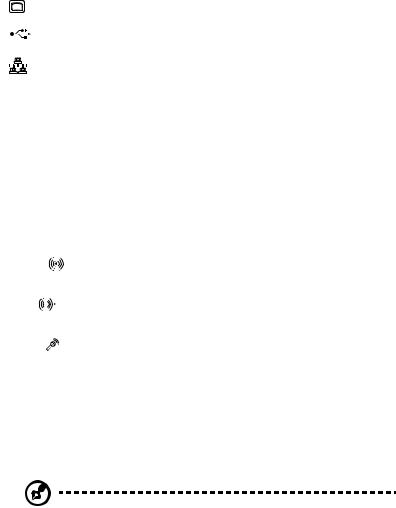
14 |
|
|
|
|
|
|
|
2 Visite guidée du système |
|||
|
|
|
|
|
|
|
|
||||
Icône |
Composantt |
|
Veriton 5800/6800/7800 |
|
|||||||
|
|
|
|
|
|
|
|
|
|
||
|
|
|
|
|
Port moniteur cathodique/LCD |
|
8 |
|
|
||
|
|
|
|
|
|
|
|
|
|
|
|
|
|
|
|
|
Ports USB |
|
|
9 |
|
|
|
|
|
|
|
|
|
|
|
|
|
|
|
|
|
|
|
|
Port réseau |
|
|
10 |
|
|
|
|
|
|
|
|
|
|
|
|
|
|
|
|
|
|
|
|
Prise audio |
|
|
11 |
|
|
|
|
|
|
|
|
|
|
|
|
|
|
|
|
|
|
|
|
Expansion slots |
|
|
12 |
|
|
|
|
|
|
|
|
|
|
|
|
|
|
|
|
|
|
|
|
Chassis lock pad |
|
|
13 |
|
|
|
|
|
|
|
|
|
|
|
|
|||
Tableau de fonctions des jacks audio |
|
|
|
|
|||||||
|
|
|
|
|
|
|
|
|
|
|
|
Couleur\U |
écouteurs |
1.1 CH |
3.1 CH |
5.1 CH |
7.1 CH |
||||||
tiliser |
|
||||||||||
|
|
|
|
|
|
|
|||||
|
|
|
|
|
|
|
|
|
|
|
|
Bleue |
|
Entrée Line- |
Entrée |
Entrée |
Entrée |
Entrée |
|||||
|
in |
Line-in |
Line-in |
Line-in |
Line-in |
||||||
|
|
|
|
|
|
||||||
|
|
|
|
|
|
|
|
|
|
|
|
Verte |
|
|
|
écouteurs |
Sortie |
Avant |
Avant |
Avant |
|||
|
|
|
|
Line-out |
|
|
|
|
|||
|
|
|
|
|
|
|
|
|
|
|
|
|
|
|
|
|
|
|
|
|
|
|
|
Rose |
|
Entrée |
Entrée |
Entrée |
Entrée |
Entrée |
|||||
|
Micro |
Micro |
Micro |
Micro |
Micro |
||||||
|
|
|
|
|
|
||||||
|
|
|
|
|
|
|
|
|
|
|
|
Orange |
|
Centre & |
Centre & |
Centre & |
Centre & |
Centre & |
|||||
|
|
|
|
|
|
Basses |
Basses |
Basses |
Basses |
Basses |
|
|
|
|
|
|
|
|
|
|
|
|
|
Noire |
|
Arriére |
Arriére |
Arriére |
Arriére |
Arriére |
|||||
|
|
|
|
|
|
|
|
|
|
|
|
Grise |
|
Côté |
Côté |
Côté |
Côté |
Côté |
|||||
|
|
|
|
|
|
|
|
|
|
|
|
Pour des informations sur la connexion des périphériques, voir “Connexion des périphériques” à la page 30 et “Connexion des options” à la page 34.
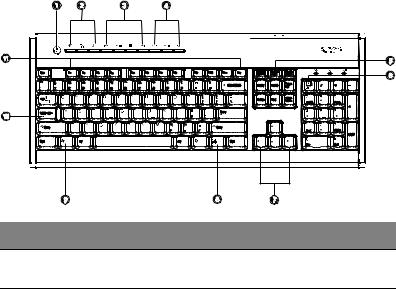
15
Clavier
Le clavier fourni a des touches de pleine taille qui comprennent des touches de direction séparées, deux touches Windows et douze touches de fonctions.
Pour des informations sur la connexion de votre clavier, veuillez consulter la section “Positionnement de votre souris” à la page 29.
No. |
Description |
No. |
Description |
1 |
Bouton de sommeil |
2 |
Touches Internet/Email/ |
|
|
|
Recherche |
3 |
Touches multimédias |
4 |
Touches Commande de |
|
|
|
volume / Muet |
|
|
|
|
5 |
Touche Arrêt Défil |
6 |
Touche Verr Num |
|
|
|
|
7 |
Touches de direction |
8 |
Touche d’application |
|
|
|
|
9 |
Touche logo Windows |
10 |
Verr Maj |
|
|
|
|
11 |
Touches de fonction |
|
|
|
|
|
|
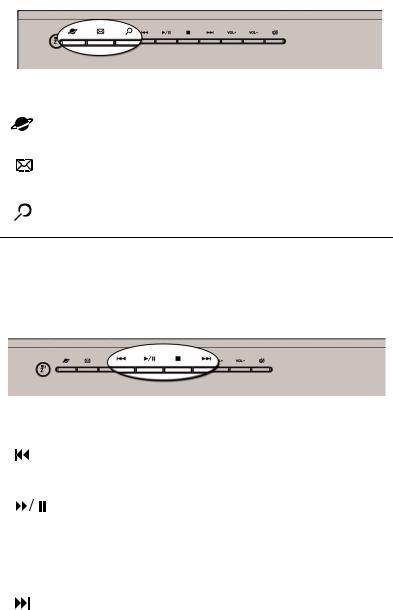
16 |
2 Visite guidée du système |
Touches Internet/Email/Recherche
Icône |
Touche |
Description |
|
|
|
|
Navigateur |
Exécute votre navigateur par défaut actuel. |
|
du Web |
|
|
|
|
|
Messagerie |
Exécute votre système de messagerie. |
|
électronique |
|
|
|
|
|
Rechercher |
Ouvre une fenêtre de recherche. |
Touches multimédias
Elles vous permettent de manière pratique de lire, d’effectuer une pause, d’arrêter, d’avancer ou de reculer d’un morceau, en utilisant votre clavier.
Icône |
Touche |
Description |
||
|
|
|
|
|
|
|
|
Reculer |
Appuyez-la pour reculer vers la piste ou le |
|
|
|
|
fichier vidéo précédent et commencer la |
|
|
|
|
lecture. |
|
|
|
|
|
|
|
|
Lecture/ |
Appuyez-la pour commencer la lecture du |
|
|
|
Pause |
fichier audio ou vidéo. Appuyez de nouveau |
|
|
|
|
pour effectuer une pause. |
|
|
|
|
|
|
|
|
Arrêter |
Appuyez-la pour arrêter la lecture du fichier |
|
|
|
|
audio ou vidéo. |
|
|
|
|
|
|
|
|
|
|
|
|
|
Avancer |
Appuyez-la pour avancer vers le fichier suivant |
|
|
|
|
et commencer la lecture. |
|
|
|
|
|
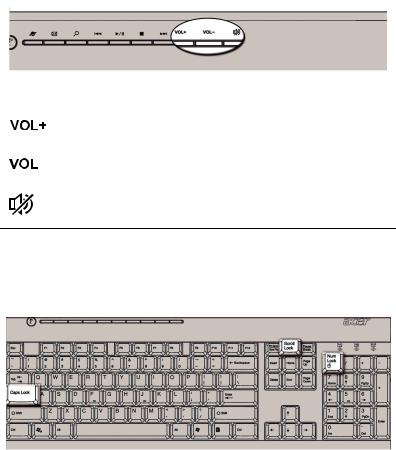
17
Touches Commande de volume / Muet
Icône |
|
Touche |
Description |
|
|
|
|
|
|
Volume |
Appuyez pour augmenter le volume sonore. |
|
|
plus haut |
|
|
|
|
|
|
|
Volume |
Appuyez pour diminuer le volume sonore. |
|
|
plus bas |
|
|
|
|
|
|
|
Muet |
Active/désactive le son. |
Touches de verrouillage
Le clavier a trois touches de verrouillage qui peuvent être activées ou désactivées pour basculer entre deux fonctions.
Touche |
Description |
|
|
Arrêt Défil |
Quand Arrêt Défil est allumé, l’écran se déplace |
|
d’une ligne vers le haut ou vers le bas quand vous |
|
appuyez sur la flèche de défilement vers le haut ou |
|
le bas respectivement. * |
|
|
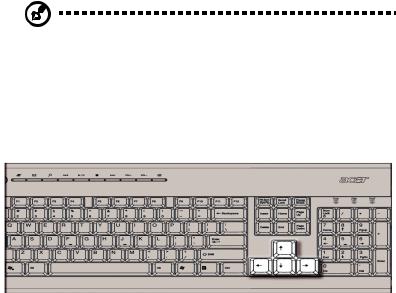
18 |
2 Visite guidée du système |
|
|
|
|
Touche |
Description |
|
|
|
|
Verr Num |
Quand Verr Num est allumé, le pavé numérique est |
|
|
en mode numérique. Les touches fonctionnent |
|
|
comme une calculatrice (complète avec les |
|
|
opérateurs numériques +, -, * et /). |
|
|
|
|
Verr Maj |
Quand Verr Maj est allumé, tous les caractères |
|
|
alphabétiques sont tapés en majuscules. |
|
|
|
|
* Remarquez qu’Arrêt Défil peut ne pas fonctionner avec certaines applications.
Touches de direction
Les touches de direction, également appelées touches du curseur, vous permettent de déplacer le curseur à l’écran. Elles ont la même fonction que les touches fléchées sur le pavé numérique lorsque Verr Num est désactivé.
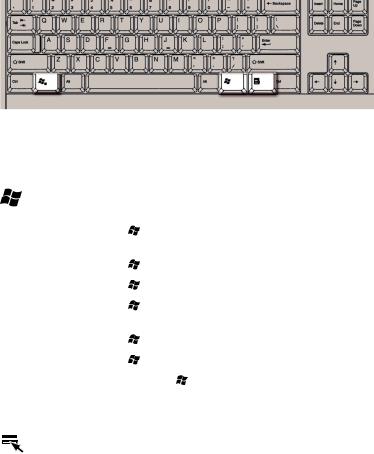
19
Touches Windows
Le clavier a deux touches qui accomplissent les fonctions spécifiques à Windows.
Touche |
Description |
|
|||||
|
|
|
|
|
|
||
Touche logo |
Appuyée seule, cette touche a le même effet qu'un |
||||||
Windows |
clic sur le bouton Démarrer de Windows, elle lance |
||||||
|
|
|
|
|
le menu Démarrer. Elle peut également être utilisée |
||
|
|
|
|
|
avec d'autres touches pour tout une panoplie de |
||
|
|
|
|
|
fonctions : |
|
|
|
|
|
|
|
< |
> + <Tab> Active le bouton Barre de taches |
|
|
|
|
|
|
suivant. |
|
|
|
|
|
|
|
< |
> + <E> |
Ouvre la fenêtre Poste de Travail. |
|
|
|
|
|
< |
> + <F1> |
Ouvre l'Aide et le Support. |
|
|
|
|
|
< |
> + <F> |
Ouvre la boîte de dialogue |
|
|
|
|
|
Rechercher : Tous les fichiers. |
||
|
|
|
|
|
< |
> + <R> |
Ouvre la boîte de dialogue Exécuter. |
|
|
|
|
|
< |
> + <M> |
Réduit toutes les fenêtres. |
|
|
|
|
|
<Shift> + < > + <M> Annule l'action de réduction |
||
|
|
|
|
|
de toutes les fenêtres. |
||
|
|
|
|
|
|
||
Touche d’application |
Cette touche a le même effet qu'un clic droit sur la |
||||||
|
|
|
|
|
souris ; elle ouvre le menu contextuel de |
||
|
|
|
|
|
l'application. |
|
|
|
|
|
|
|
|
|
|

20 |
2 Visite guidée du système |
Touches de fonction
Les touches de fonction, F1 à F12, permettent d’effectuer des fonctions spécifiques, selon l’application qui les utilise.
Repose-mains
Le repose-mains détachable fournit un emplacement confortable pour reposer vos mains pendant la frappe.

21
Lecteur optique
Votre ordinateur peut avoir un lecteur de CD-ROM, DVD-ROM, un lecteur combo DVD/CD-RW, DVD+/-RW ou DVD-RAM (Supermulti plus). Ce lecteur est situé sur le panneau avant de votre ordinateur. Le lecteur de CD-ROM vous permet de lire des types différents de disques compacts (CD). Le lecteur de DVD-ROM vous permet de lire non seulement les anciennes générations de CD-ROM, CD-I et CD vidéo, mais également les DVD (Digital Video Disc). LE DVD-ROM est un type de support disque contenant assez d'espace pour un film long métrage entier. Le graveur de CD-RW, quant à lui, vous permet d’enregistrer des disques CD-RW (enregistrables et réenregistrables).
Les CD et les DVD, comme les disquettes, sont compacts, légers et faciles à transporter. Cependant, ils sont plus délicats que les disquettes et doivent être manipulés avec grand soin.
Pour insérer un CD ou DVD dans le lecteur de CD-ROM ou de DVD de votre ordinateur :
1Appuyez doucement sur le bouton d’éjection sur le panneau avant.
Veriton 5800
Veriton 6800/7800

22 |
2 Visite guidée du système |
2.Lorsque le plateau du disque s’ouvre, insérez le CD ou le DVD. Assurez-vous que la face titre du disque est vers le haut. Lorsque vous tenez un disque, tenez-le par les bords externes ou internes pour éviter de laisser des marques.
Veriton 5800
Veriton 6800/7800
3Appuyez de nouveau sur le bouton d’éjection pour fermer le plateau.
23
Prendre soin de vos CD et DVD
•Conservez vos disques dans leurs boîtes lorsque vous ne les utilisez pas pour éviter les rayures ou d’autres dégradations. Toute poussière ou tout dégradation peut avoir un effet sur les données du disque, affecter la lentille de lecture sur le lecteur de CD ou de DVD, ou empêcher l’ordinateur de lire correctement le disque.
•Lors de la manipulation des disques, tenez-les toujours par les bords externes ou internes pour éviter les marques.
•Pour nettoyer les disques, utilisez un chiffon propre et sans peluche et nettoyez droit du centre vers l’extérieur. Ne nettoyez pas de manière concentrique.
•Nettoyez votre lecteur de CD ou de DVD régulièrement. Vous pouvez vous reporter au kit de nettoyage pour des instructions. Les kits de nettoyage sont disponibles dans les magasins d’informatique et d’électronique.
Disque dur
Votre ordinateur contient un disque dur IDE améliorée de haute capacité
“Replacing Veriton 5800's hard disk” à la page 47.
“Replacing Veriton 6800/7800's hard disk” à la page 49.
24 |
2 Visite guidée du système |
